各種設定について
ユーザー情報の変更ログイン画面・ID・パスワードを忘れた場合
「とりあえずHP」の管理画面について、ログイン画面アドレスや、ログインする際に必要なID・パスワードを忘れてしまった場合に、確認・再発行する方法をご紹介します。
ログイン画面アドレスを忘れた場合
「ログイン画面アドレス・ID・パスワードの確認」のページへアクセスします
※「とりあえずHP」公式ホームページのトップ画面に表示されている、「ログイン画面・ID・パスワードがわからない方」をクリックしてアクセスすることもできます。
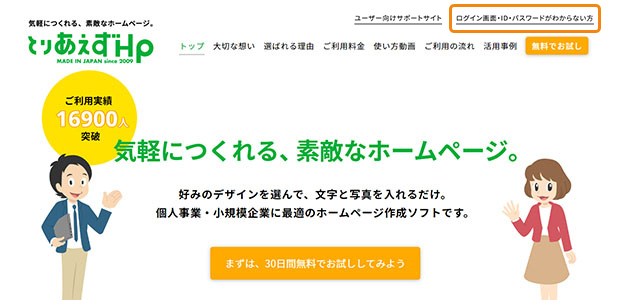
「ログイン画面アドレスを調べる」をクリックします
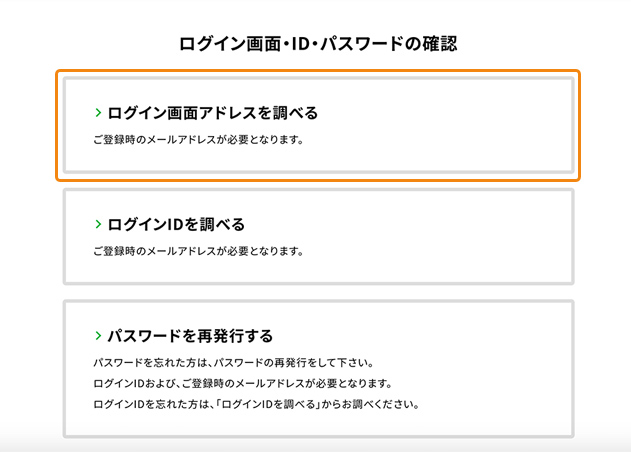
「メールアドレス」に、とりあえずHPに登録したメールアドレスを入力し、[確認メールを送信]をクリックします
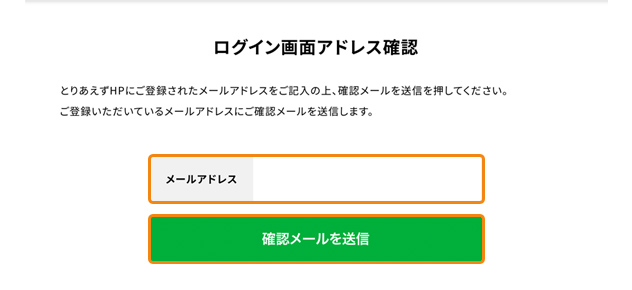
[確認メールを送信]をクリックすると、ご登録メールアドレス宛に「【とりあえずHP】ログイン画面アドレスのご案内」という件名のメールが届きます。メールに記載されているURLをクリックするとログイン画面にアクセスできます。
※とりあえずHPに登録されていないメールアドレスを入力した場合はメールが送信されません。
他に心当たりのあるメールアドレスで、再度「ログイン画面アドレスを調べる」をお試しください。
ログインIDを忘れた場合
「ログイン画面アドレス・ID・パスワードの確認」のページへアクセスします
※ログイン画面、および「とりあえずHP」公式ホームページのトップ画面に表示されている、「ログイン画面・ID・パスワードがわからない方」をクリックしてアクセスすることもできます。
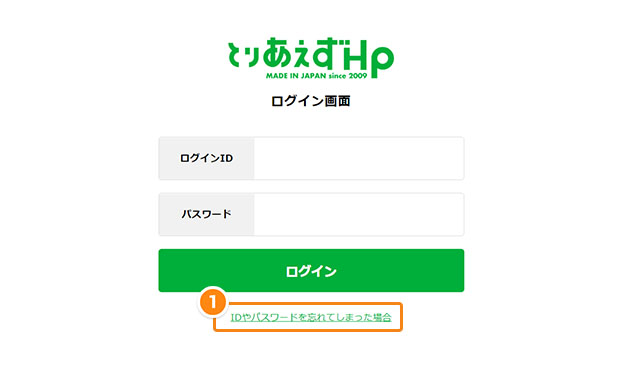
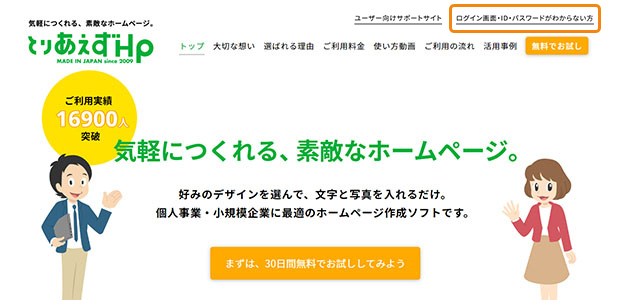
「ログインIDを調べる」をクリックします
※ログインIDとパスワードの両方を忘れてしまった場合は、まずログインIDを調べて、その後にパスワードの再発行を行なってください。(パスワード再発行のためにログインIDが必要になります。)
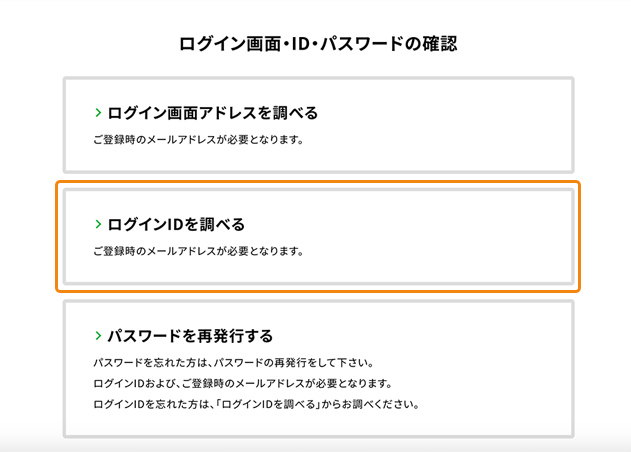
「メールアドレス」に、とりあえずHPに登録したメールアドレスを入力し、[確認メールを送信]をクリックします
[確認メールを送信]をクリックすると、「ご登録メールアドレスにログインIDを送信しました。」と表示されます。
ご登録メールアドレス宛に「【とりあえずHP】ログインIDのお知らせ」という件名のメールが届きますので、メールに記載されているログインIDをお確かめください。
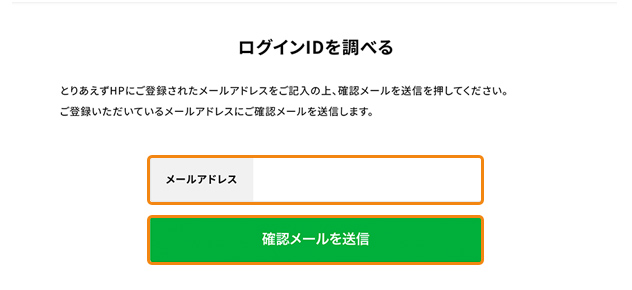
※とりあえずHPに登録されていないメールアドレスを入力した場合はメールが送信されません。
他に心当たりのあるメールアドレスで、再度「ログインIDを調べる」をお試しください。
パスワードを忘れた場合
「ログイン画面アドレス・ID・パスワードの確認」のページへアクセスします。
※ログイン画面、および「とりあえずHP」公式ホームページのトップ画面に表示されている、「ログイン画面・ID・パスワードがわからない方」をクリックしてアクセスすることもできます。
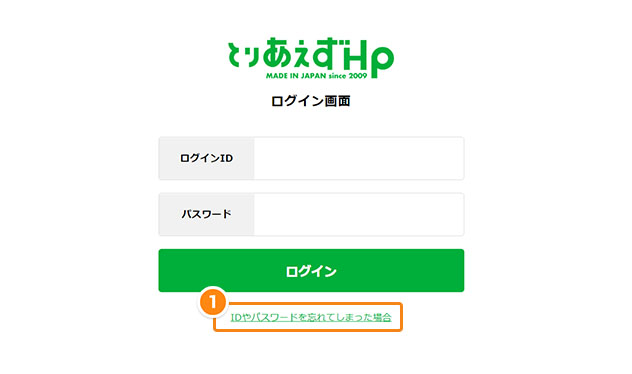
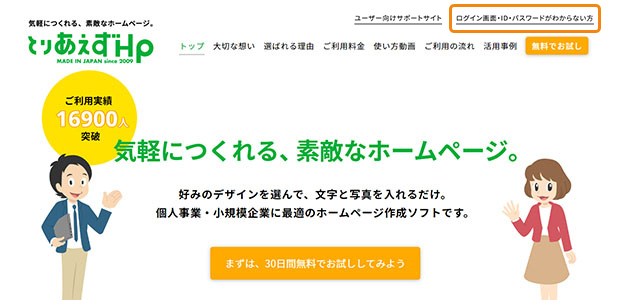
「パスワードを再発行する」をクリックします。
※ログインIDとパスワードの両方を忘れてしまった場合は、まずログインIDを調べて、その後にパスワードの再発行を行なってください。(パスワード再発行のためにログインIDが必要になります。)
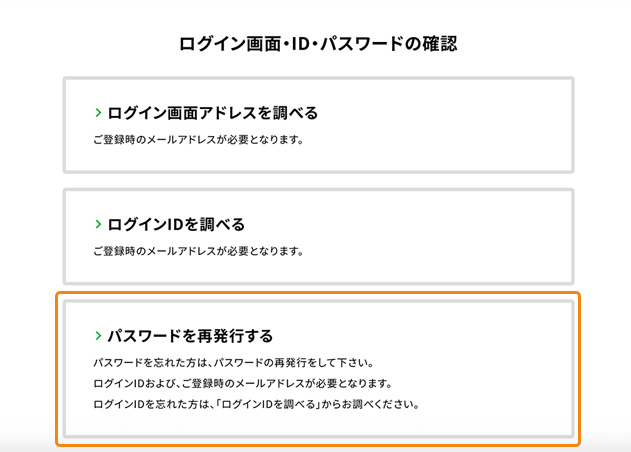
「メールアドレス」に、とりあえずHPに登録したメールアドレスを入力し、[確認メールを送信]をクリックします
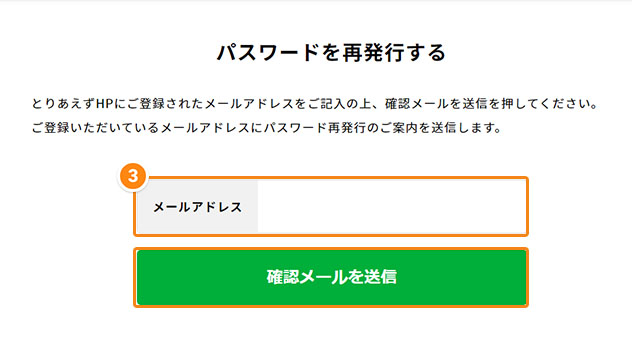
[確認メールを送信]をクリックすると、「ご登録メールアドレスにパスワード再発行のお知らせを送信しました。」と表示されます。
ご登録メールアドレス宛に「【とりあえずHP】パスワード再発行のお知らせ」という件名のメールが届きますので、メール本文に記載されているURLをクリックしてください。
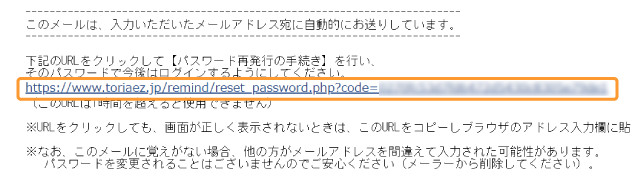
パスワードを変更します
以下4つのすべての項目を入力してください。
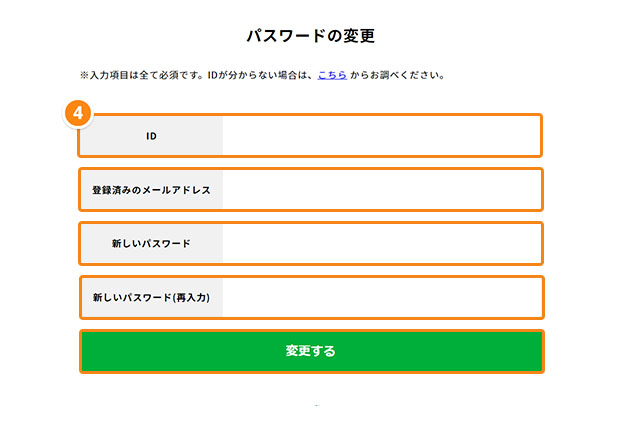
| ログインID | ログインIDを入力します。 |
|---|---|
| 登録済みのメールアドレス | ご登録のメールアドレスを入力します。 |
| 新しいパスワード | 新しいパスワードを8~15文字の半角小文字英数字で入力します。 |
| 新しいパスワード(再入力) | 上で入力した新しいパスワードを再入力します。 |
入力が終わったら、[変更する]をクリックします。
パスワードを変更しました と表示されます。
表示されている情報をメモを取る等して、大切に保管してください。
[ログインする]をクリックするとログイン画面が表示されます。
ログインをお試しください。
ログイン画面でログインIDとパスワードを入力してログインしてください。



